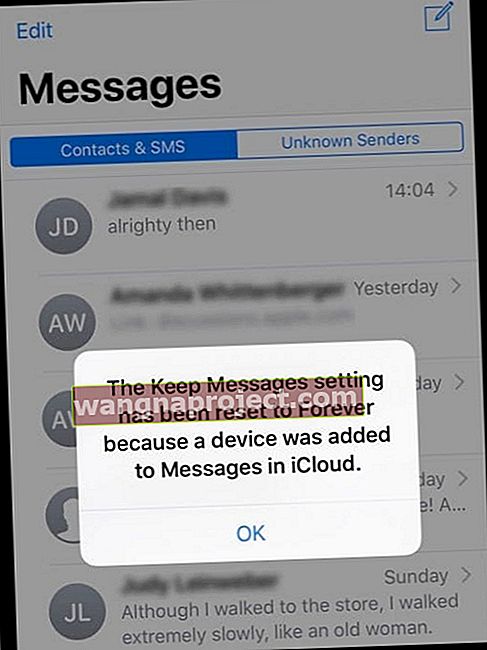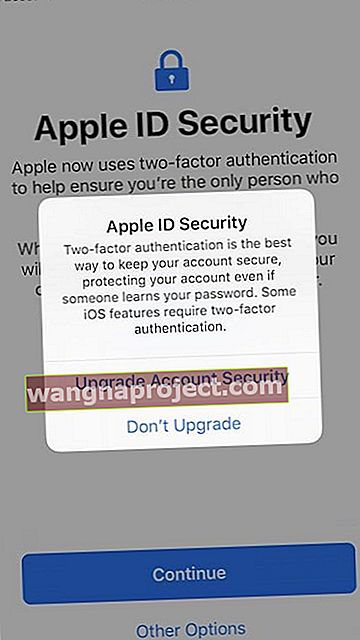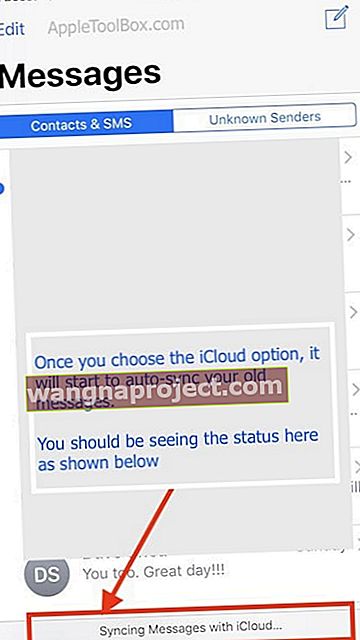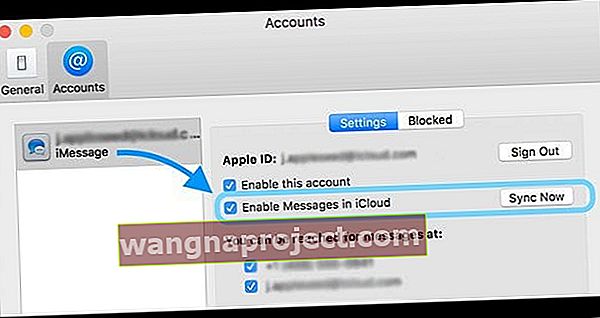Appleova značajka iCloud Message sync već je dugo očekivana značajka. Sa svakim novim izdanjem iOS-a provjerili smo je li značajka dospjela na naše uređaje. iOS 11.4 je tu da vam pomogne ispuniti tu želju!
Mogućnost spremanja vaših poruka u iCloud i sinhronizacije na svim vašim Apple uređajima nakratko se pojavila kada je Apple izdao originalnu iOS 11 beta verziju, ali je iz nekih internih razloga brzo uklonjena.
Zašto koristiti značajku iCloud Message Sync
Mnogi od nas vole spremati svoje stare iMessages i tekstne poruke. Ako danas upotrebljavate poruke na svom Apple Watchu, znate da vam je potrebno da izričito izbrišete poruku kako biste je uklonili.
Drugim riječima, ne sinkronizira se automatski s vašom uslugom iPhone Messaging. Pretpostavljate da će se brisanjem poruke s iPhonea automatski izbrisati iz sata, ali to ne funkcionira bez Poruka u iCloudu.
Postoje korisnici koji također više vole postavljati svoj iPhone kao novi uređaj kada se izdaju veće nadogradnje iOS-a. Ideja je da se sve pogreške u postojećem softveru u potpunosti uklone prilikom instaliranja novog iOS-a. Ti su se korisnici morali boriti kako bi pronašli način da zadrže svoju povijest poruka. 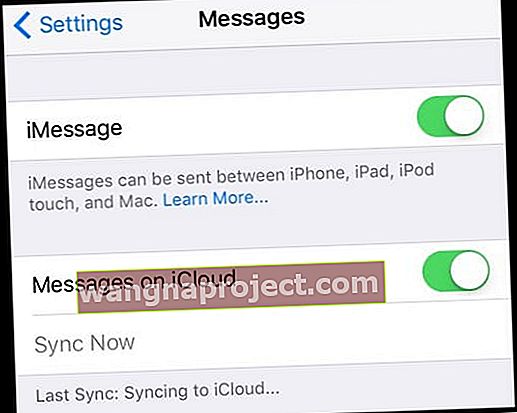
O porukama u iCloud-u
Poruke u iCloud ima za cilj zadržati sve svoje tekstualne razgovore up-to-date na svim svojim Apple uređajima, uključujući iPhone, iPad, Apple Pogledajte , i Mac .
Kad god postavite novi Apple uređaj ili kada izbrišete poruku s jednog uređaja, s omogućenim porukama u iCloud-u koje mijenjaju sinkronizaciju na svim vašim uređajima. Nema više brisanja na svakom uređaju!
Zašto bih trebao koristiti poruke u iCloudu?
- Pohranjuje sve vaše poruke, fotografije i ostale privitke u iCloud
- Oslobađa prostor na vašim uređajima, poput onih iPhonea / iPada od 16 GB
- Sve se vaše poruke pojavljuju kada se prijavite na novi uređaj s istim računom iMessage
- Kada izbrišete poruke i razgovore, oni se trenutno uklanjaju sa svih vaših uređaja
Sigurnosne kopije poruka uvijek su bile dostupne prije ove nove značajke koju je Apple predstavio. Pa , što je glavna stvar u vezi s ovom značajkom?
Dobro,
Da, vaše su poruke već bile dostupne na svim vašim uređajima, ali to je samo za poruke koje su počele primati nakon što su se povezale s iMessageom.
Ako nabavite novi iPad i prijavite se u iMessage, sada ćete dobiti sve iMessages koji idu na vaš Apple ID ili telefonski broj OD TA TOČKE UKLJUČENO, ali razgovore ne možete vidjeti PRIJE nego što ste dobili iPad (osim ako vraćanje iz sigurnosne kopije).
Poruke u iCloudu omogućuju vašim novim uređajima da dobiju SVE pohranjene poruke u iCloud i sinkroniziraju ih u stvarnom vremenu. Sada ne morate vraćati sigurnosnu kopiju da biste vidjeli postojeće poruke.
Još važnije, ako na jednom uređaju izbrišete tekst ili iMessage ili privitak, on će se izbrisati i na ostalim uređajima (na kojima su omogućene Poruke u iCloudu). Ne morate ručno brisati stavku sa svih svojih uređaja. (Apple Watch još uvijek ne vrši iCloud sinkronizaciju. Morate ga izbrisati ručno ili automatski istječe nakon 30 dana. Nismo testirali nikakve nove promjene u watchOS 5 beta jer se odnosilo na značajku sinkronizacije).
Želite li spremiti sve svoje tekstove, poruke i i-poruke?
Poruke u iCloud-u su za vas! Apple je ovu značajku optimizirao za sve interne korisnike koji vole spremati svoje razgovore, ALI nemaju puno prostora za pohranu uređaja (poput svih onih iPhonea od 16 GB!)
Poruke u iCloudu pohranjuju sve - mislimo SVE, uključujući privitke, fotografije itd. U iCloud. A to oslobađa dio pohrane na vašem uređaju, tako da možete preuzimati druge stvari, poput dodatne glazbe, aplikacija, fotografija itd.
Što biste trebali znati o porukama u značajci iCloud:
- Morate ažurirati na najnoviju verziju iOS-a (iOS 11.4) i macOS (10.13.5 ili noviju) da biste imali ovu značajku.
- Kada na jednom uređaju izbrišete poruku, fotografiju ili razgovor, ona se uklanja sa svih vaših uređaja.
- Morate imati Apple ID u iMessageu koji se podudara s Apple ID-om koji se koristi za iCloud. Ne treba odgovarati iTunes / App Store ID-u.
- Trebate omogućiti 2FA.
- Poruke u iCloudu prema zadanim su postavkama isključene. Možete ga uključiti odlaskom na Postavke -> Dodirnite svoje ime na vrhu -> iCloud -> Poruke
- Najbolje je ostaviti uređaje da se sinkroniziraju preko noći dok su priključeni.
- Ako icloud za poruke ne radi po želji, odjavite se i prijavite se na iCloud, a zatim se odjavite i prijavite na iMessage. Ovo bi trebalo riješiti probleme sa sinkronizacijom poruka.
Zabrinuti ste zbog privatnosti poruka u iCloudu?
Sve su vaše poruke kriptirane od kraja do kraja. Dakle, nitko drugi, uključujući ljude iz Applea, ne može čitati te podatke. 
Apple je oduvijek jako vjerovao u značajke korisničke sigurnosti i privatnosti. Prema njihovom sigurnosnom dokumentu, značajka sinkronizacije imessagea u iclodu je šifrirana i sigurna.
„Poruke u iCloudu također koriste šifriranje od kraja do kraja. Ako ste uključili iCloud Backup, kopija ključa koji štiti vaše poruke uključena je u vašu sigurnosnu kopiju. To osigurava da možete oporaviti svoje poruke ako izgubite pristup iCloud Keychain i pouzdanim uređajima. Kad isključite iCloud Backup, na vašem se uređaju generira novi ključ za zaštitu budućih poruka i Apple ga ne pohranjuje. "
Dodirnite Postavke> Apple Id> pomaknite se prema dolje i provjerite jeste li omogućili sigurnosnu kopiju iCloud. Jedino je upozorenje da će Apple, budući da je ključ pohranjen u iCloud sigurnosnoj kopiji, imati pristup i da ga može podijeliti s vlastima u slučaju naloga (za korisnike uber sigurnosti). Ako želite da bude potpuno osiguran i dostupan samo vama, možete isključiti iCloud sigurnosnu kopiju ako vas to brine.
Kopija ovog ključa pohranjena je i u vašem iCloud privjesku, koji je opet zaštićen zaporkom vašeg uređaja.
NYTimes je nedavno objavio detaljan članak o Appleu i pristupu korisničkim podacima. U ovoj bijeloj knjizi tvrtke Apple također možete pročitati više o sigurnosti i postavljanju.
Uračunavaju li se poruke u iCloudu u moje ograničenje od 5 GB za pohranu?
Da, ima. Kada upotrebljavate Poruke u iCloudu, svi vaši tekstovi, iMessages i sve fotografije ili privitci koje pošaljete ILI primite ubrajaju se u ukupnu pohranu iCloud.
Dakle, ako upotrebljavate besplatni paket iCloud od 5 GB (to dolazi uz bilo koji Apple ID), možda ćete trebati nadograditi na plaćeni paket ako namjeravate pohraniti sve svoje tekstove, fotografije i bilo koje druge dokumente i podatke aplikacije.
Planovi iCloud za pohranu počinju s 50 GB za 0,99 USD mjesečno. Tu su i planovi od 200 GB i 2 TB za dodatne mjesečne naknade.
Na dnu ovog članka dodali smo savjet za uštedu prostora za pohranu iCloud.
Razmislite o dijeljenju pohrane s obiteljskim dijeljenjem!
Dobra vijest je da od 2017. godine svoju pohranu sada možete dijeliti s obitelji tako da svima ne treba zaseban plan (više!)
Kada dijelite obiteljski plan za pohranu, vaše fotografije i dokumenti ostaju privatni. Svatko i dalje ima svoje račune s iCloudom (funkcionira isto kao da imate vlastiti plan za pohranu.)
Dijeljenje obiteljske pohrane daje svima pristup iCloud planu pohrane, ali vi upravljate samo jednim planom. 
Provjerite koliko iCloud prostora za pohranu trenutno imate
- Na iPhoneu, iPadu ili iPod touchu
- Za iOS 10.3 ili noviji, idite na Postavke> Profil Apple ID-a> iCloud i dodirnite iCloud Storage ili Manage Storage
- Za iOS 10.2 ili starije verzije idite na Postavke> iCloud> Pohrana
- Na svom Macu idite na Apple Menu> System Preferences> iCloud> Manage
- Na računalu otvorite iCloud za Windows
Prije nego što omogućite Poruke u oblaku
- Ažurirajte svoj iPhone i iPad na najnoviji iOS, a Mac na najnoviji macOS
- Postavite iCloud i provjerite jeste li prijavljeni istim Apple ID-om na svim svojim uređajima
- Provjerite svoj plan za pohranu iCloud – Poruke u iCloudu ubrajaju se u vaš iCloud plan, pa razmislite o potrebi ažuriranja na veći plan
- Besplatni računi iCloud dolaze s 5 GB ukupne pohrane
- Uključite dvofaktorsku provjeru autentičnosti za svoj Apple ID
- Obavezno napravite sigurnosnu kopiju poruka prije nego što pritisnete gumb za sinkronizaciju. Radije koristim svoj MacBook za izradu cjelovite sigurnosne kopije
Kako koristiti iCloud Message Sync?
Na iPhoneu i iPadu
- Ažuriranje na iOS 11.4
- Idite na Postavke> Profil Apple ID-a> iCloud
- Uključivanje poruka
- Otvorite aplikaciju za poruke
- Uređaj automatski mijenja postavku Keep Messages u Forever sada kada su uključene Messages u iCloudu
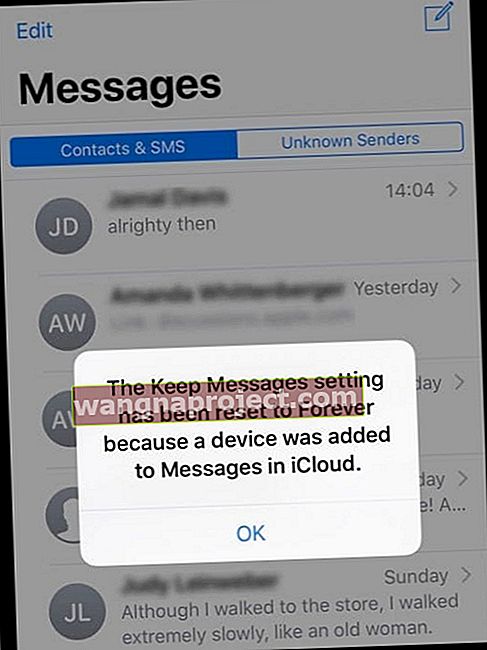
- Da biste promijenili vremenski okvir za čuvanje poruka, otvorite Postavke> Poruke
Na vašem Macu
- Otvorite Poruke
- Na traci izbornika odaberite Poruke> Postavke> Računi
- Označite potvrdni okvir pored Omogući poruke u iCloudu

Ne vidite poruke u iCloud na vašem Macu?
Ova značajka zahtijeva macOS High Sierra 10.13.5 ili noviju. Tako mi žao Mac OS X i macOS Sierra ljudi
Neki su korisnici otkrili da, unatoč ažuriranju potrebnog macOS-a za ovu značajku, ne mogu pronaći potvrdni okvir "omogući poruke u icloudu" na svom MacBook-u.
Ako se nađete na ovom problemu na svojem MacBook-u, sljedeći redoslijed koraka trebao bi vam pomoći.
- Odjavite se s iCloud računa.
- Odjavite se iz aplikacije Messages.
- Ponovno se prijavite na svoj iCloud račun.
- Otvorite aplikaciju Messages, otvorite okno Postavke, prijavite se na svoj Messages iCloud.
- Zatvorite okno Postavke i ponovo ga otvorite.
- Trebala bi se prikazati postavka za omogućavanje poruka iloud.
Potrebna je dvofaktorska autentifikacija za vaš Apple ID!
- Ako još niste postavili 2FA, slijedite upute i možete ga jednostavno postaviti. Nakon što to učinite, zatražit će da unesete šifru uređaja.
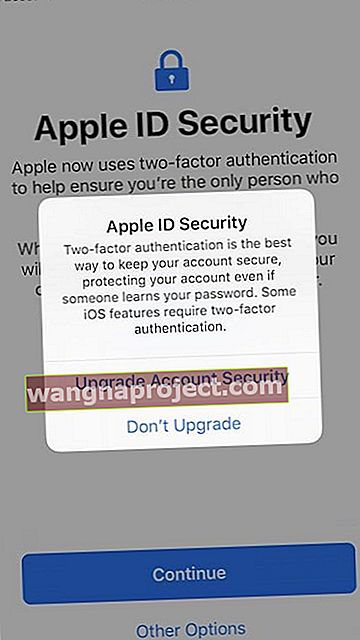
Ova značajka također zahtijeva da na uređaju omogućite sigurnosnu kopiju iCloud
- Nakon potvrde vaših vjerodajnica, automatska sinkronizacija započet će samostalno. Ne morate ništa raditi. Ovisno o veličini vaših poruka, možda ćete vidjeti status na dnu zaslona. Kaže " Sinkroniziranje poruka s iCloudom ... "
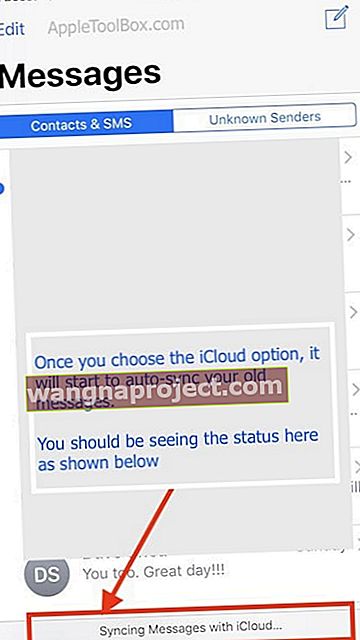
Zanimljivo je da su svi moji uređaji imali različite povijesti poruka i svaki put kad bih dodao dodatni uređaj, dodavao je jedinstvene poruke na tom uređaju u iCloud i kopirao sve poruke koje su nedostajale na taj uređaj.
Poruke u opciji iCloud ne pojavljuju se u postavkama iCloud-a?
Ako ne vidite da se poruke u iClouu prebacuju nakon što ste ažurirali na iOS 11.4, vjerojatno je da iOS katalogizira veličinu podataka aplikacije App Message.
Mnogi su naši čitatelji otkrili da u aplikacijama icloud ne postoji opcija "poruke" odmah nakon nadogradnje na iOS 11.4. Neki su doživjeli dugo kašnjenje, do 24 sata, kad su vidjeli ovu opciju značajke nakon ažuriranja. 
Dakle, sasvim je normalno ako se ne pojavi odmah
Bez panike! Pričekajte nekoliko sati i provjerite ponovno.
Izgled ove poruke u iCloud prekidaču ovisi o broju poruka (i svih privitaka / fotografija) koje iCloud treba prenijeti.
Kako provjeriti poruke u iCloud-u pomoću mog iPhonea
Jednom kada postavite i omogućite poruke u značajci icloud, trebali biste joj omogućiti neko vrijeme za sinkronizaciju. Ono što nam je uspjelo jest omogućiti značajku i priključiti uređaj preko noći. Također je važno osigurati imate li dovoljno prostora za pohranu iCoud-a ako namjeravate koristiti ovu značajku.
Nakon što su poruke sinkronizirane, možete ih pronaći na iPhoneu:
- Dodirnite Postavke> Apple ID
- Dodirnite iCloud
- Sljedeće dodirnite Upravljanje pohranom
- Dodirnite Poruke i ovdje možete odabrati nit razgovora da biste vidjeli je li se potpuno ažurirala.
Ne želite poruke u iCloudu?
Na iPhoneu i iPadu
- Idite na Postavke> Profil Apple ID-a> iCloud
- Isključite Poruke
Na vašem Macu
- Otvorite Poruke
- Na traci izbornika odaberite Poruke> Postavke> Računi
- Poništite potvrdni okvir pored Omogući poruke u iCloudu
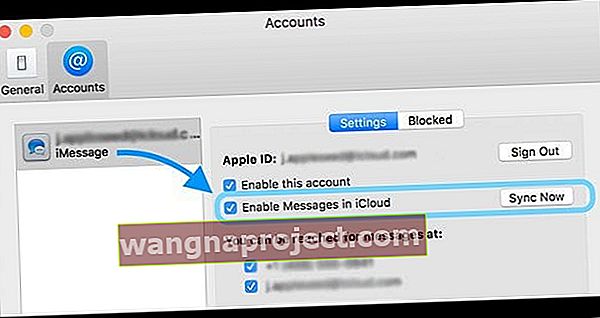
Kad isključite Poruke u iCloudu na iPhoneu ili iPadu, povijest poruka uključena je u zasebnu sigurnosnu kopiju iClouda.
Kako uštedjeti pohranu iCloud prilikom korištenja poruka u iCloud-u
Mnogi od nas nadogradili su svoje iCloud planove kako bi iskoristili prednosti novih Appleovih značajki. Bilo je puno nade da će Apple povećati besplatnu pohranu od 5 GB na veću ponudu za pohranu tijekom WWDC-a, ali to se nikada nije dogodilo.
Ako se mučite sa svojim iCloud paketom za pohranu nakon što ste omogućili poruke za iCloud, evo kratkog savjeta koji bi mogao biti koristan za oslobađanje vašeg iCloud prostora za pohranu.
- Omogućite Poruke u iCloud-u, neka se sinkroniziraju (ako nemate dovoljno prostora, preskočite ovaj korak.)
- Izbrišite iCloud sigurnosnu kopiju
- Ponovo pokrenite telefon
- Omogućite sigurnosnu kopiju iCloud
- Ponovite na svim uređajima
Pomoću ovog jednostavnog savjeta uspjeli smo uštedjeti više od 60% iCloud prostora. Nadamo se da će vam ovo biti korisno. Čini se da nekada iCloud sigurnosna kopija na kraju stvori dvostruke sigurnosne kopije. To će vam pomoći u uklanjanju dodatne sigurnosne kopije, oslobađajući tako iCloud pohranu.
Umotavanje
Mislimo da je Poruke u iCloudu izvrsno za one koji imaju male uređaje za pohranu i koji žele zadržati svoje tekstne poruke na neodređeno vrijeme. Uz Poruke u iCloud-u, svi se vaši tekstovi sinkroniziraju između uređaja i automatski se ažuriraju. Na taj se način uvijek prikazuju iste poruke.
A kad odlučite izbrisati poruku, fotografiju, privitak ili razgovor na jednom uređaju, Appleova iCloud sinkronizacija uklanja je sa svih vaših uređaja (naravno, prijavljenih istim Apple ID-om).